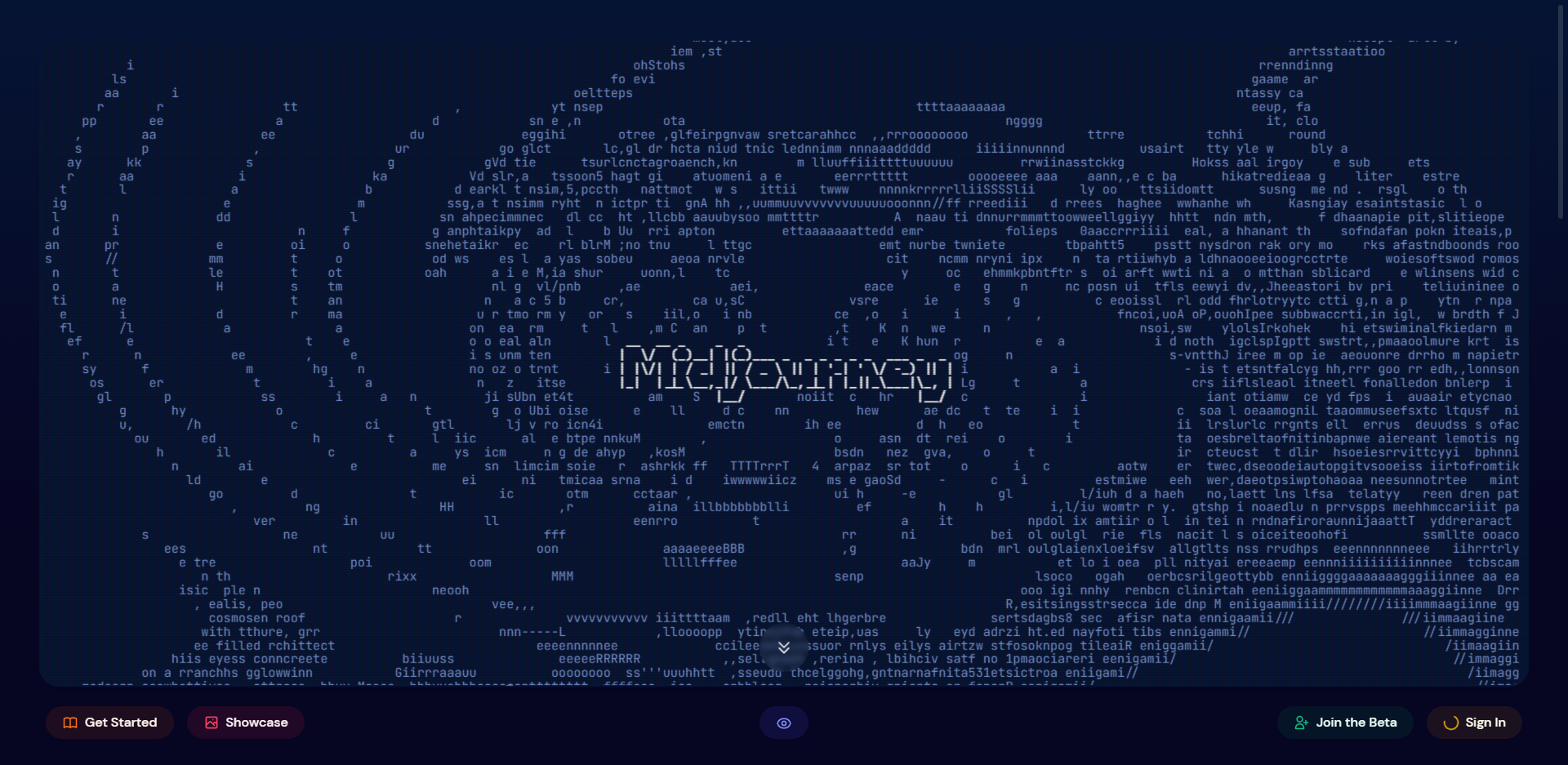新手看过来!Midjourney保姆级注册及入门教程
都今天了
你还不会用Midjourney?
近期 Midjourney 在设计圈称为网红一点都不为过,掀起了人人都在玩AI的热潮,其强悍的绘画能力和超高的质量让很多人了赞叹不已,但是很多人还在群里问怎么用?如何注册?怎么打不开的问题,今天良心哥就带各位还不会的小伙伴们走一遍流程!友情提示,使用Midjourney之前请自备科学上网工具~

什么是Midjourney?
Midjourney是一款搭载在Discord上的图片AI创作工具,通过 Discord 的机器人指令进行操作,你只需输入英文文本,它便可通过强大的AI算法给你产出相应的图案,效果让人首屈一指,在开始前,先来看看由 Midjourney 生成的图像,一起来感受下它的强大~



一、注册Midjourney账号
首先得自备科学上网工具(俗称梯子),没有的可以去找了,因为下面操作前提是在此基础上的~
1、复制链接到浏览器进入Midjourney官网
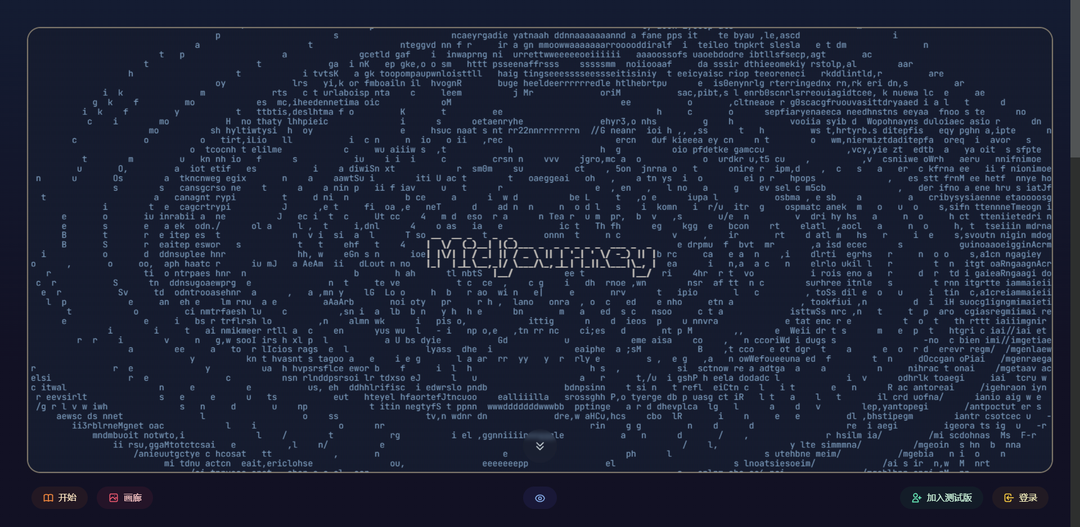
2、注册Discord账号
因为midjourney是挂靠在Discord里面的,所以要想注册mid得先注册Discord,因此进入mid页面后点击逛网页面下的Join the Beta(加入测试版)按钮,按照提示完成Discord账号的注册。(注册过程中需要输入年龄,一定要大于14岁)然后按照提示一步步注册完成!
友情提示:年龄瞎写,请不要虚报低于14岁,一旦提交,因年龄过低被驳回后,后期这个邮箱就注册不了了~
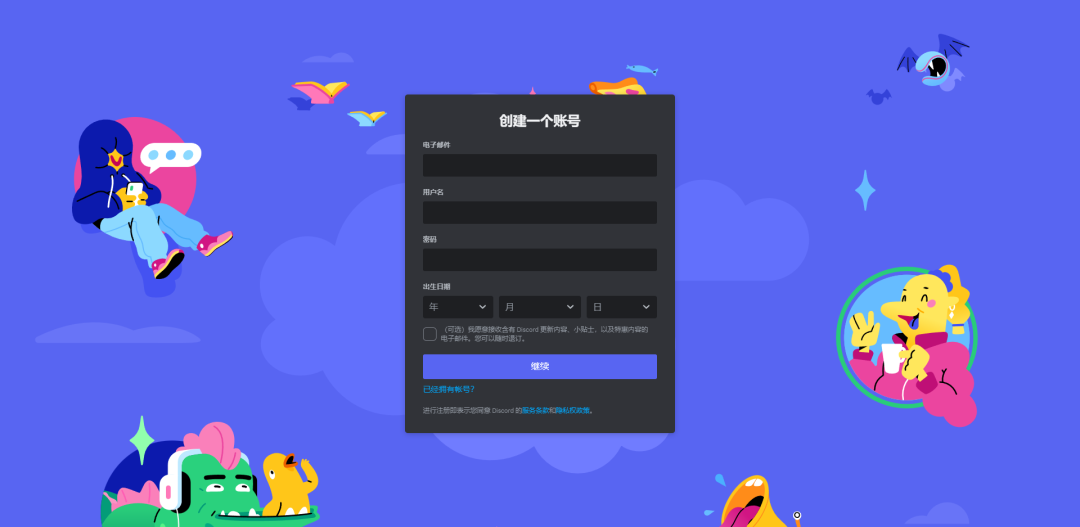
2. 加入Midjourney官方服务器
注册成功后就登录进来Discord账号了,然后选择进入Midjourney官方服务器(帆船图标)点击进入,可以看到小群组。
目前新用户只能加入新手区的菜鸟组即NEWCOMER ROOMS,选择一个加入后,可以看到群组中有网友绘制的各种图片。
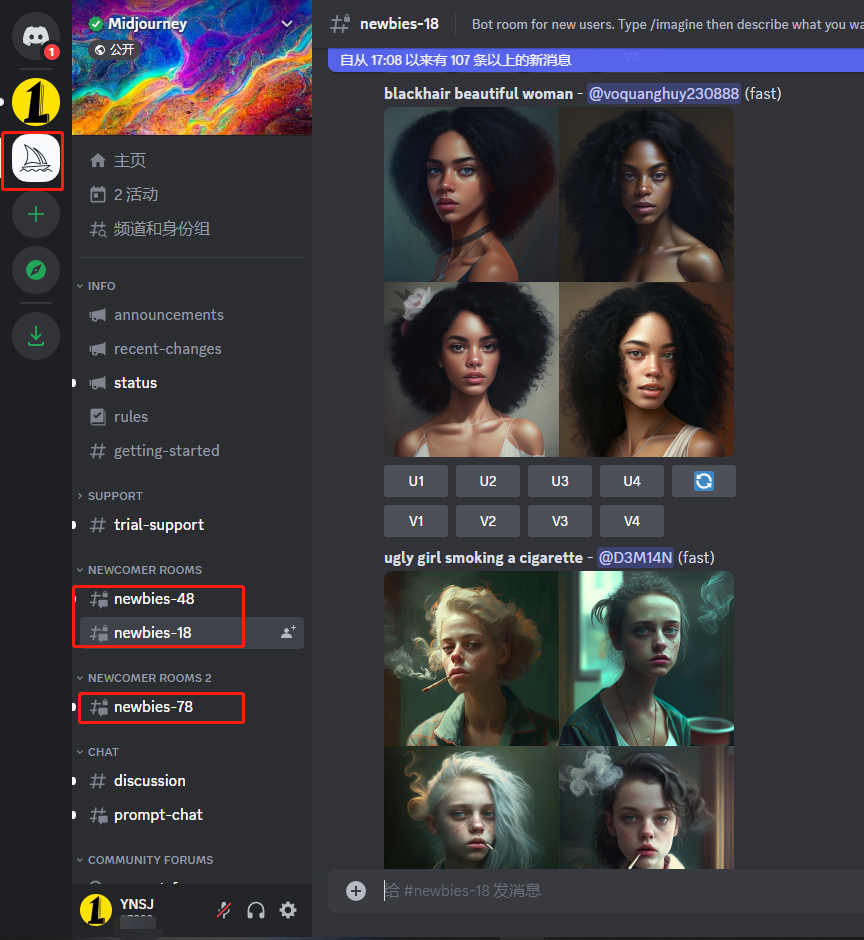
3. 如何创建个人服务器
其实上面就可以进行创作了,但是近几天看由于新手群人数众多,自己打的文字经常被顶上去,有时找半天被其他用户图片覆盖。所以这里教下大家如何在Discord中创建自己的服务器,这样就可以更加专注地进行创作,来学下:
• 点击左侧菜单栏中的 + 绿色加号图标• 选择创建服务器给取个响亮的名字
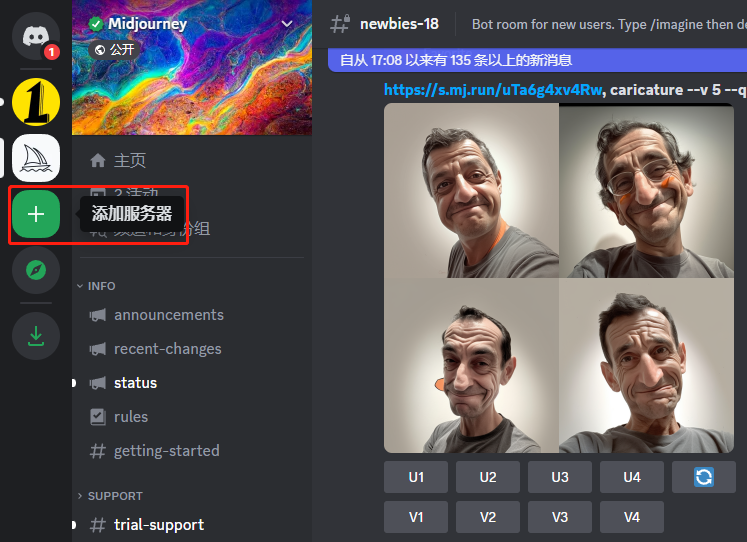
服务器有官方给的类型模板可选择,也可自定义创建
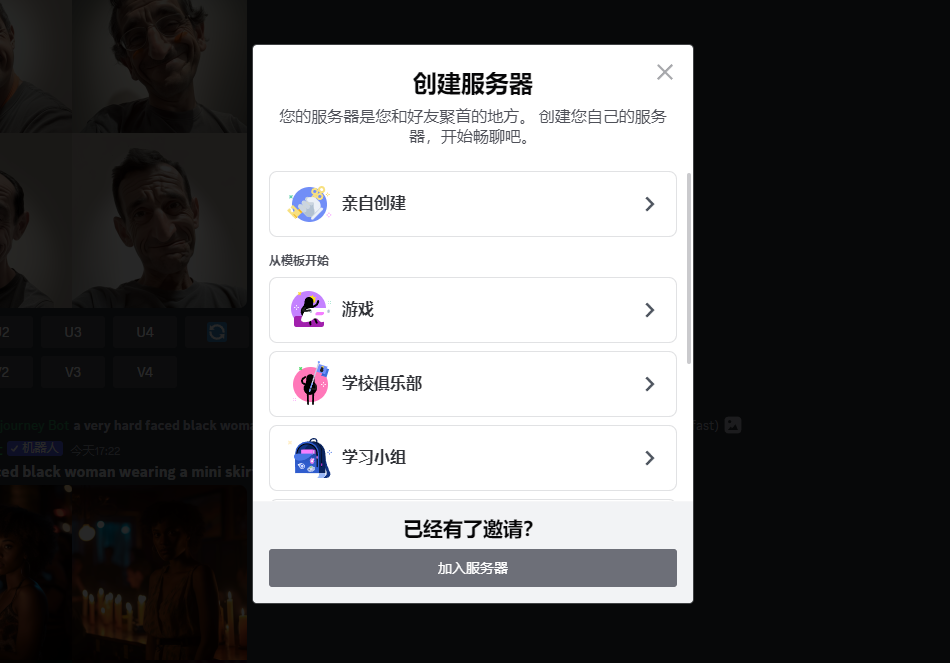
再多逼逼一句
加入服务器则是别人有邀请你加入的你可以选择加入,输入对应链接即可加入
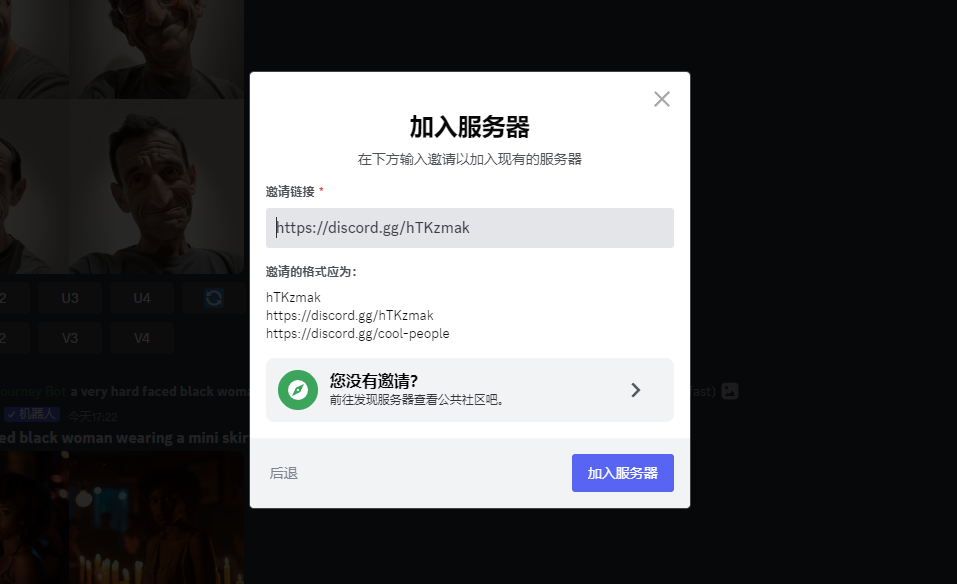
在个人服务器要使用Midjourney具体步骤如下:•点击在左侧第一个LOGO图标,然后选择旁边搜索框寻找或开始新的对话
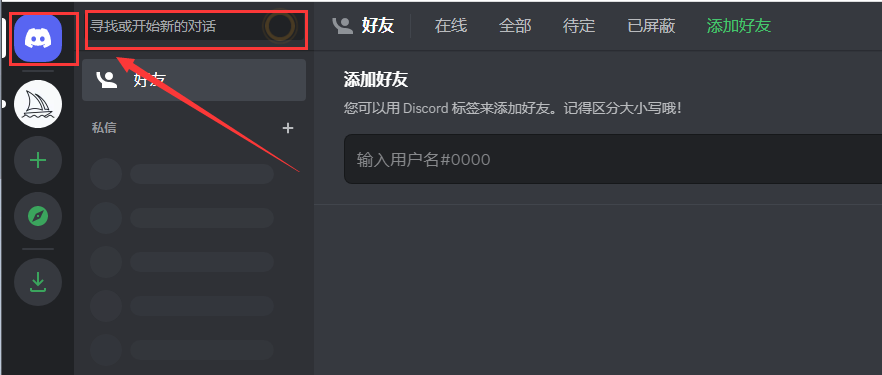
• 在输入框输入Midjourney Bot搜索后并选择他,点击回车添加
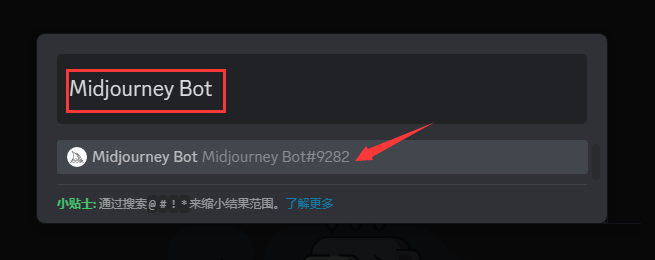
• 点击顶部Midjourney Bot名称,然后添加至服务器
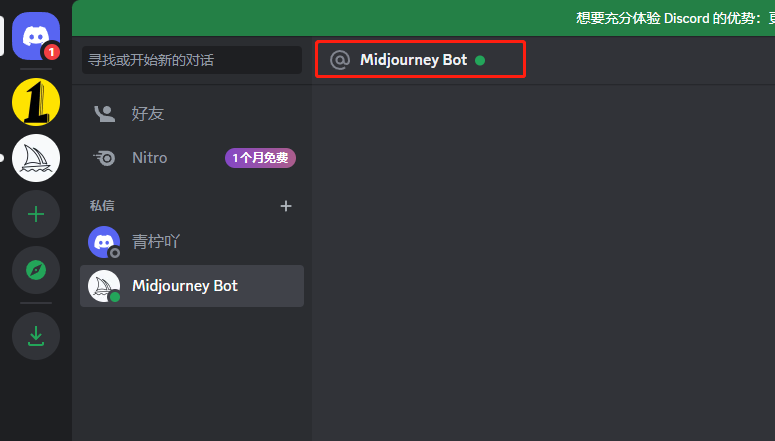
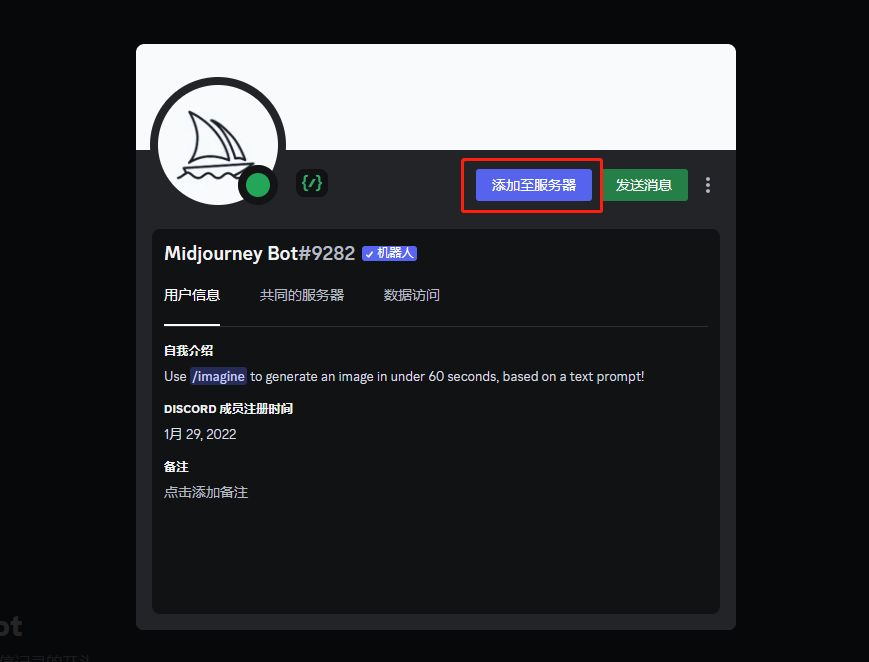
添加服务器时选择自己创建的个人服务器,然后进行授权确定
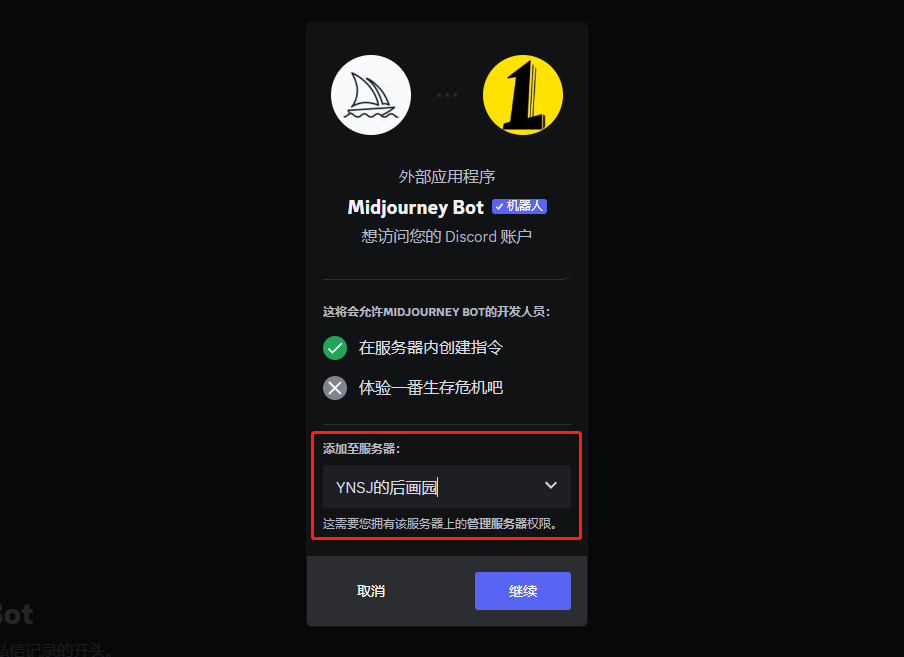
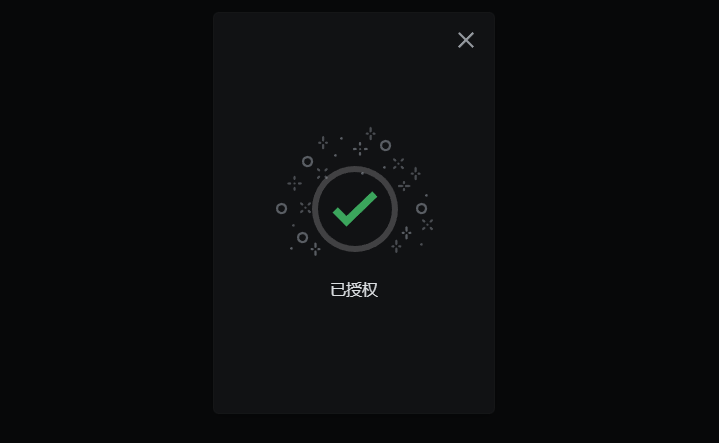
这下你就可以在自己的服务器里面进行AI创作了,不用跑去菜鸟区被人顶了~
二、Midjourney使用教程
1、输入关键词生成图像
首先在子区对话框中像输入代码一样先打个/后选择/imagine,当然你也可以直接复制那个/imagine在输入框输入,然后在prompt后面输入关键词
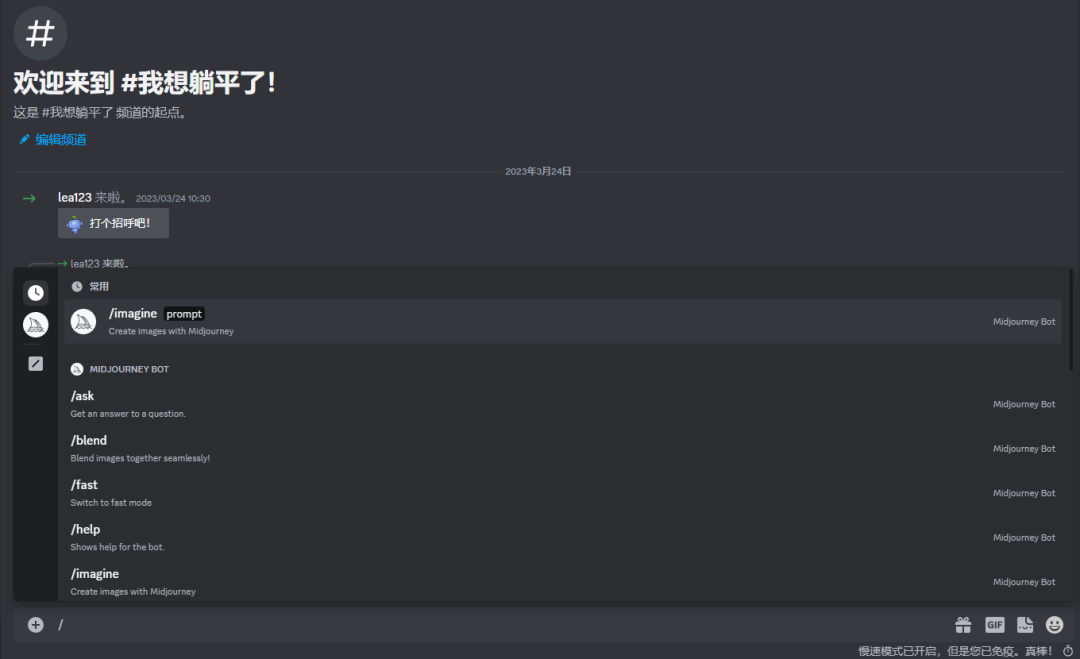
输入的关键词中间用空格隔开或者英文状态下的逗号,按回车发送命令。

比如良心哥简单演示下:
中国水墨 画高角度视图 OC渲染雕塑(翻译成英文再去输入)
Iradition Chinese Ink Painting high angle view octane render sculpture
稍等下就会生成四张类型图片↓
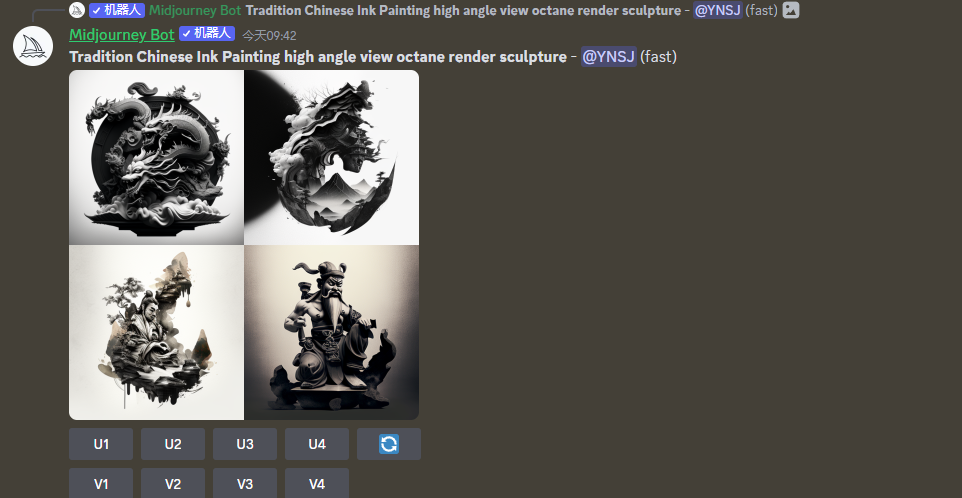

当然这是为了演示,良心哥随便输入的,我们知道AI生成的质量如何,和我们的关键词至关重要,因为专业的属于才能让AI为我所用,起到如虎添翼的作用,还不知道上期我们整理了一些AI关键词及用法,不会的小伙伴点击查看掌握 Midjourney 这些关键词,秒变Ai绘画大神!
2、喂图
何为喂图?
说人话就是上传图片,让AI在此基础上创作,也可以理解为给它提供了一个参考蓝本!
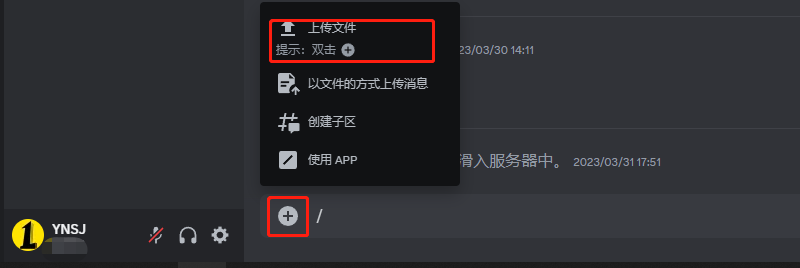
上传数量:目前无限制(一般来说给个四五张参考最多了)
上传格式:目前只支持jpg/png格式
上传方法:手动点击下方添加,选择文件上传或桌面选择图片拖拽到软件里面都可!然后点击发送或键盘回车键发给mid。
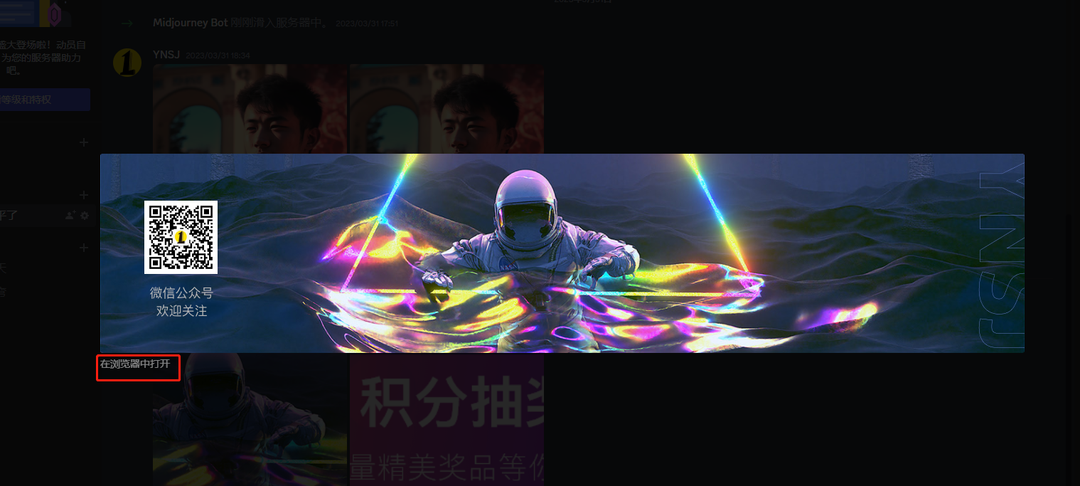
上传完成后,点击该图片选择在浏览器中打开
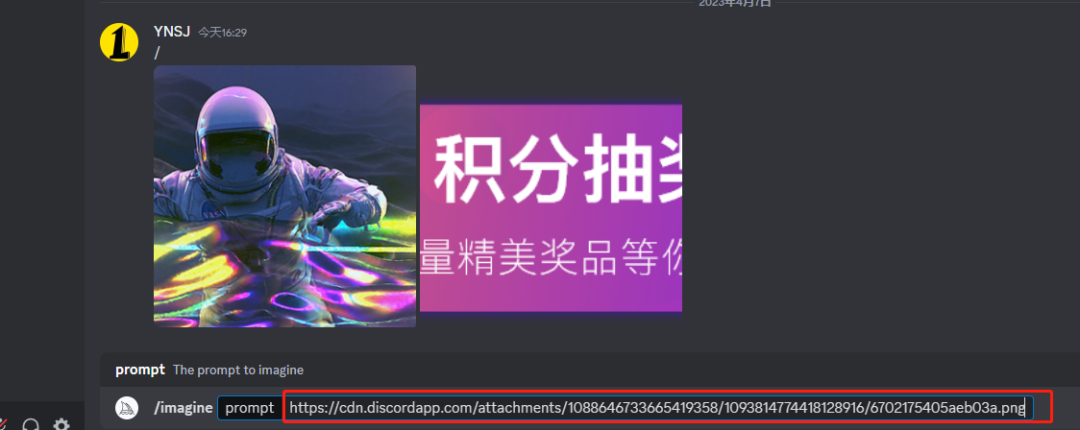
然后我们复制黏贴该图片链接到下方输入框在输入/imagine +粘贴刚刚的图片地址+空格+描述关键词+官方命令即可
一样也简单演示下:

通过给Ai喂图,拿到图片链接↓
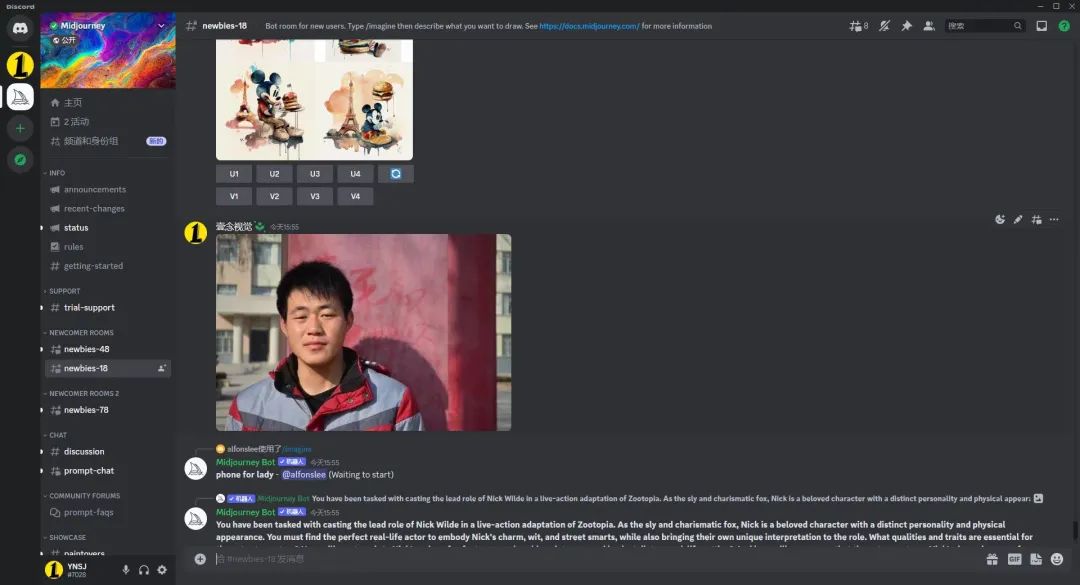
输入描述词后给你返回了相关影像
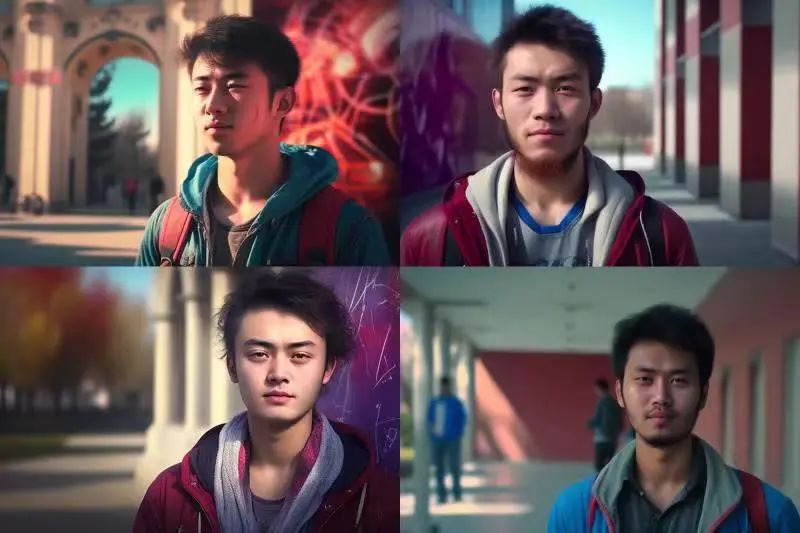
当然举一反三,你也可以用来进行对老人的一些旧相片翻新之类↓
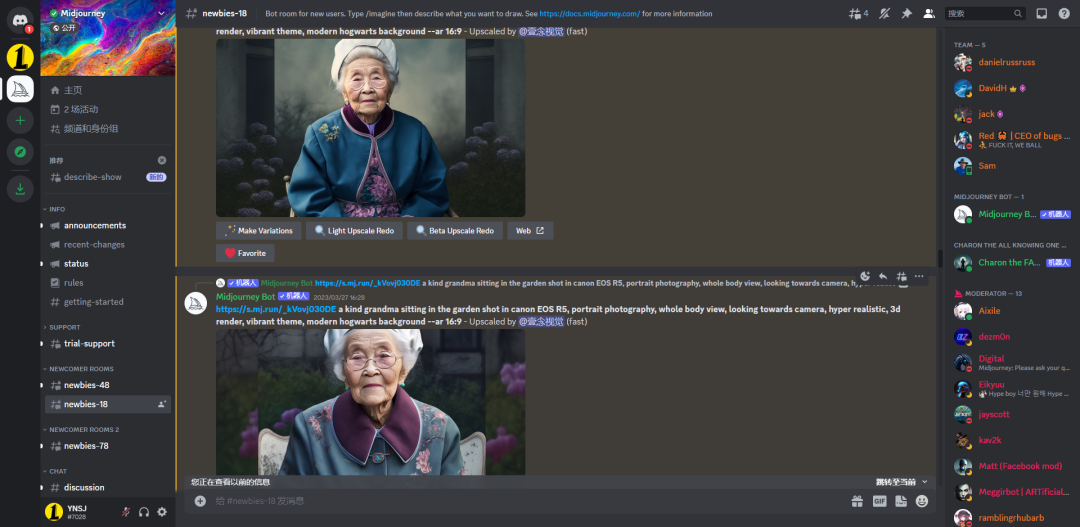
以上就是喂图的过程,利用喂图可以在生成的图片上进一步优化~
3、关于图像操作
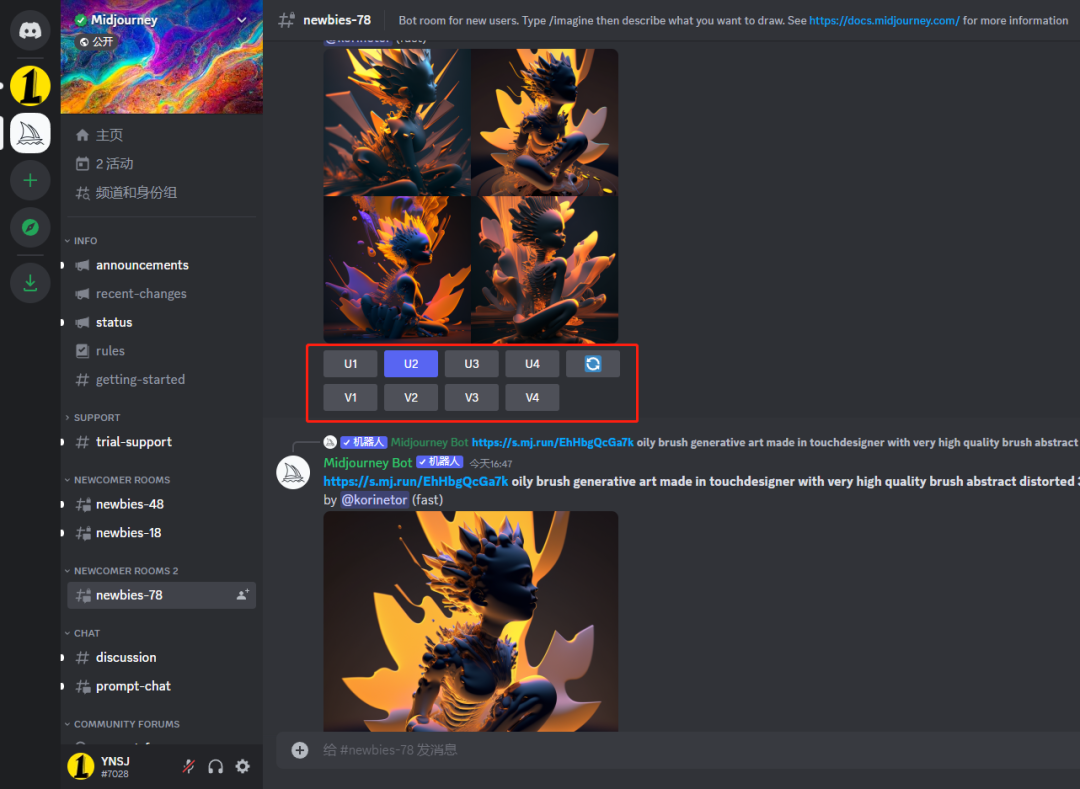
在图像下方有九个按钮:
U按钮:放大图像,生成所选图像的更大版本并添加更多细节
V按钮:创建变体生成与所选图像风格和构图相似的新图像
刷新按钮:会按照你给出的关键词重新生成四张图像
4、保存图像
得到满意的图像后,点击放大图像,右键保存即可,这和其他图片保存都一样!这里教大家如何找到之前生成的图像?这得我们去Midjourney的个人中心区查看,所有生成的都会保存在你的个人中心里面!
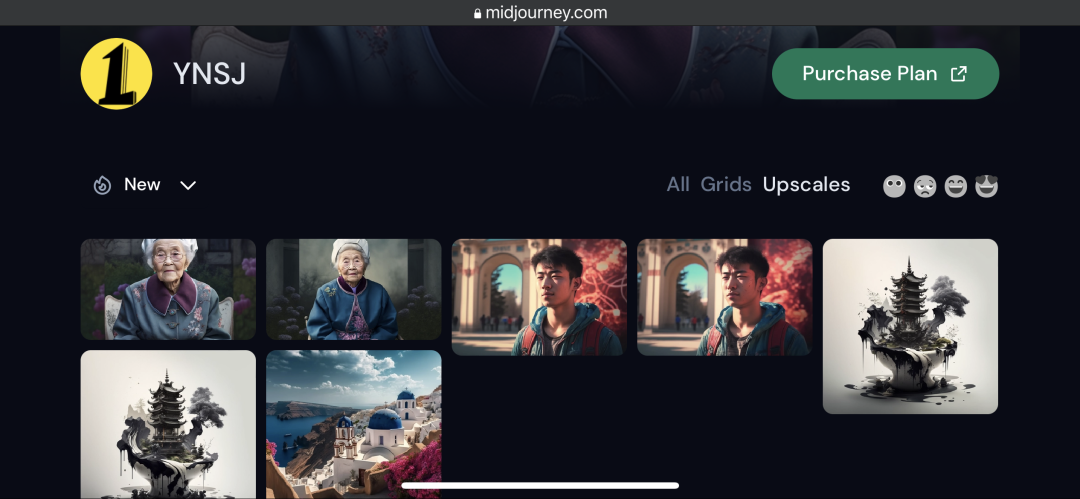
三、小结
以上就是 Midjourney 的入门教程啦赶紧行动起来吧!如果你想让你图像生成的更完美,那就需要你的关键词就要更精确了,下面我们来欣赏一下mid生成的作品~